Обзор OPPO Reno 5 Pro 5G: Другие конкуренты, будьте осторожны

Reno 5 Pro 5G не слишком сильно отличается от своего предшественника, сохранив тот же 6,5-дюймовый изогнутый AMOLED-экран.
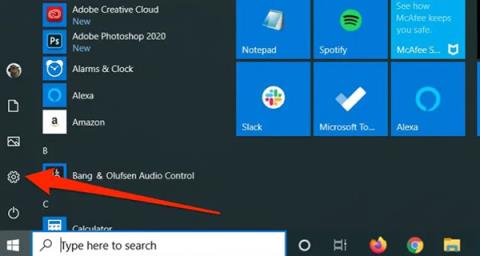
В принципе, ускорение мыши — полезная функция в Windows 10 — она увеличивает скорость перемещения указателя мыши в зависимости от того, насколько быстро вы перемещаете указатель по экрану.
Таким образом, вы быстрее достигнете своих целей и будете работать более эффективно. К сожалению, это также означает, что вы с большей вероятностью потеряете мышь, что раздражает при повседневном использовании и чрезвычайно раздражает в играх, где точность щелчков ужасна.
К счастью, эту функцию можно легко отключить. Вам просто нужно отключить функцию под названием «Повысить точность указателя» в настройках, чтобы добиться точности щелчка, полной противоположности тому, что обеспечивает эта функция. Эта функция существенно помогает мыши двигаться быстрее, что подходит для тех, кто профессионально использует компьютеры или выполняет задачи, требующие быстрых операций. Те, кто не привык к такой высокой скорости мыши, будут чувствовать себя крайне некомфортно, а также им будет трудно точно щелкать мышью.
Вот как.
Как более точно наводить курсор в Windows 10
1. Нажмите кнопку «Пуск» , затем выберите значок «Настройки» в форме шестеренки.
Зайдите в меню «Пуск», выберите значок настроек
2. Выберите «Устройства» , затем в левой части экрана выберите «Мышь» .
3. Выберите Дополнительные параметры мыши .

Выберите параметр «Дополнительные параметры мыши», чтобы открыть панель управления Windows в старом стиле.
4. В диалоговом окне «Свойства мыши» выберите «Параметры указателя» , чтобы перейти на вкладку «Параметры указателя» .
5. Снимите флажок «Повысить точность указателя» .
Снимите флажок «Повысить точность указателя», чтобы отключить эту функцию.
6. Нажмите ОК , чтобы закрыть диалоговое окно.
Reno 5 Pro 5G не слишком сильно отличается от своего предшественника, сохранив тот же 6,5-дюймовый изогнутый AMOLED-экран.
В этой статье Quantrimang представит несколько приложений, которые помогут улучшить качество использования AirPods на Android.
Один из ведущих в мире передатчиков Wi-Fi принадлежит компании TP Link. Однако у многих пользователей возникают трудности с установкой USB Wifi TP Link.
Флэш-накопитель — это небольшое портативное устройство для хранения данных, которое можно подключить к любому компьютеру или устройству, использующему порт USB. Эта статья покажет вам, как использовать флэш-накопитель в Windows 10.
Проблемы с компьютером часто доставляют вам дискомфорт. Однако одной из самых неприятных проблем является мышь. Без этого ориентироваться в системе будет затруднительно.
Это топ-5 лучших программ для оптимизации оперативной памяти компьютера среди бесчисленного множества других программ с той же функцией. В целом, они действительно хороши и удивительно эффективны. Надеемся, вы выберете наиболее подходящее и совместимое программное обеспечение для вашей компьютерной системы.
Apple TV может передавать звук напрямую на беспроводные наушники AirPods, AirPods Pro или AirPods Max через соединение Bluetooth.
В статье ниже Quantrimang расскажет вам, как использовать AirPods в целом.
Веб-камеры могут стать для хакеров инструментом, позволяющим незаконно проникнуть в ваш компьютер и украсть личную информацию, например учетные записи в социальных сетях.
Xiaomi 12 Pro — новый блокбастер от Mi 2022 года. Давайте оценим преимущества и недостатки этого телефона.








